
Investor’s Business Daily (IBD): Leaderboardの概要(スマホ版/その1)
こんにちは。米国株式投資家のLeoです。
ウイリアム・オニールとマーク・ミネルヴィニの成長株投資法に感銘を受け、IBDのLeaderboardとMarketSmithを利用しています。
今回は一部の方から概要について説明してほしいとのリクエストがあった、IBDのLeaderboardについて説明したいと思います。
PC版とスマホ版の何れからでも閲覧できますが、今回はスマホ版で説明したいと思います。
まず、Leaderboardのアプリをダウンロードしてください。立ち上げると、以下のような画面になります。

ここで、IDとパスワードを入力してログインしましょう。そうすると、トップ画面として以下の画面となり、Leaders Near a Buy Pointの銘柄一覧が表示されます。

上部にある緑色の枠をクリックすると、直近取引日でのLeaderboard銘柄の動向についての記事を閲覧できます。
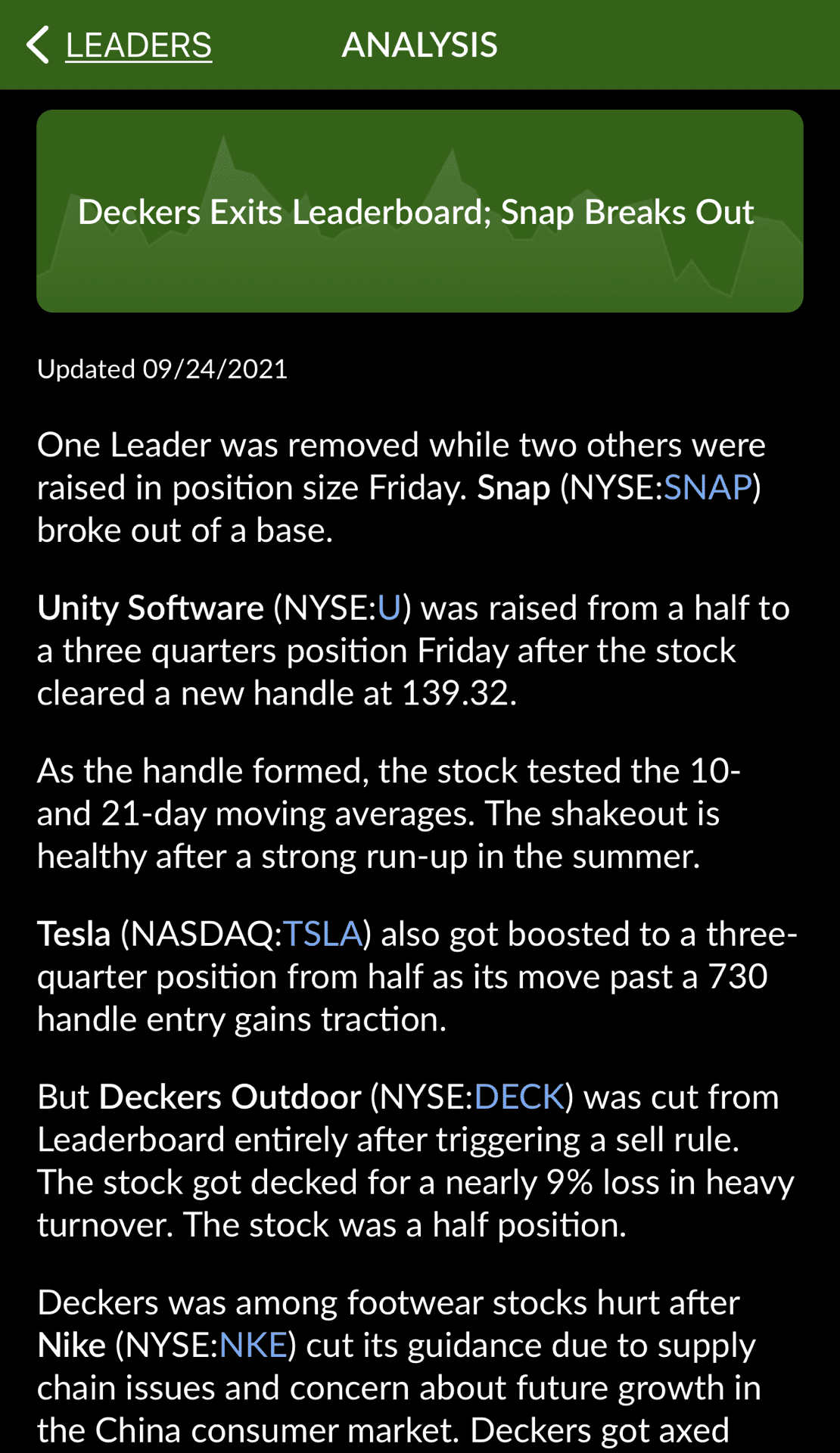
さて、最初の画面の左上にある3本の横棒(IBDの人はハンバーガーと呼んでいました笑)を押すと、以下のメニュー画面が出てきます。

アプリを開いた際の初期画面は、一番上部のLeadersの項目が表示されます。Leadersの項目をタップすると、以下の画面となります。

Leaders項目のサブ項目として、①Leaders Near A Buy Point、②Leaders、③Earnings Options、④Short Sales、⑤Watchlistがあります。この中で、Pivotポイントに近い①の銘柄を買い候補として銘柄選定をすることになります。
②Leadersは①の銘柄がPivotポイントを越えて値上がった場合に掲載されることになり、その後の状況をフォローするためのリストになります。
③と④は私がLeaserboardを使うようになってからは選択できる状況になったことはありません。⑤は、Leaderboardチームの方々が①や②の候補としてウォッチする銘柄として掲載されます。直近では以下のような感じでした。
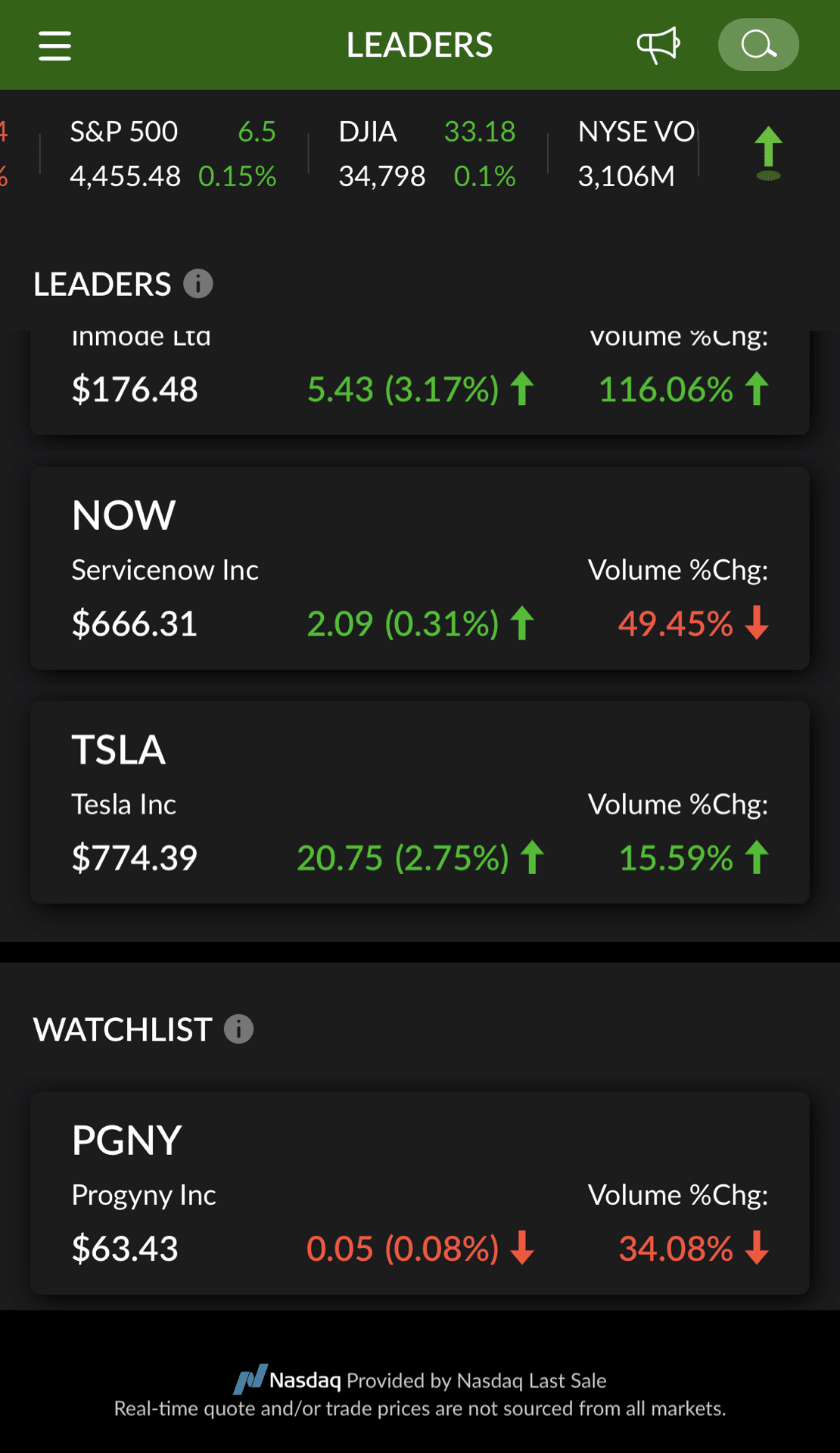
それでは、具体的な銘柄をクリックしてみましょう。以下のような画面となります。


Leaders Near A Buy PointとLeadersについては、Buy Point=PivotとBuy Range、Current Action、Leaderboard Analysis、Backstoryが各銘柄毎に記載されています。更に、最下部にはチャートがあり、ポイント毎に解説がなされています。
最下部には、左からAnalysis、Checklist、Article Archivesがあります。上記の画像は一番左のAnalysisとなります。真ん中のChecklistをクリックすると以下の画像となります。



ここでは銘柄毎のIBD Stock Checklistが表示されます。色は緑=高、黄=中、赤=低となっています。項目詳細は必要あれば別の機会にでも説明します。
今回はここまでとさせて頂き、残りは次回以降にしたいと思います。もしよければご意見をぜひお聞かせください!
それではまた。Best Returns!
この記事が気に入ったらサポートをしてみませんか?
